Contenu de la boite
Contenu
- 1 boitier Ledpilot
- 1 câble d’alimentation
- 1 câble HDMI
- 1 télécommande
Branchements
HDMI
Branchez le câble HDMI au dos du boitier Ledpilot, et reliez-le à votre moniteur. Pensez à sélectionner la source HDMI (INPUT) sur votre moniteur
Alimentation
Branchez le cable d’alimentation au boitier Ledpilot, et dans une prise 220/230v Une fois l’alimentation branchée, le boitier Ledpilot démarre automatiquement
Configuration Internet
Le boitier Ledpilot a besoin d’être connecté en permanence à l’internet. Vous pouvez le connecter de 2 manières différents :
Par Wi-Fi
- Une fois l’application Ledpilot lancée, utilisez la télécommande et appuyez sur le bouton “back”.
- Le menu des paramètres du boitier s’affiche.
- Utilisez les flèches directionnelles de la télécommande pour vous déplacer dans les menus.
- Sélectionnez “Network & Internet”, validez en appuyant sur le bouton “OK” de la télécommande.
- Sélectionnez le menu “Wi-Fi” et validez.
- Sélectionnez votre réseau Wi-Fi et validez.
Si votre réseau est protégé par un mot de passe, vous devez l’entrer dans le champs qui s’affiche à l’écran. Utilisez le clavier virtuel et les flèches directionnelles de la télécommande. Respectez scrupuleusement les majuscules et minuscules de votre mot de passe. Cliquez sur CONNECT pour vous connecter.
Une fois connecté, redémarrez votre boitier en appuyant sur le bouton POWER de votre télécommande.
Par câble
- Insérez le câble RJ45 dans le player.
- La connexion se fait automatiquement.
Configuration de l’écran virtuel :
- Connectez-vous à votre compte Ledpilot
- Créez un écran virtuel en cliquant sur le bouton “Ajouter un nouvel écran”
- Entrez un nom et validez
- Sur la page des écrans, vous trouverez l’identifiant (ID) unique permettant de lier votre écran virtuel à votre écran physique.
Consultez notre guide d'utilisation pour plus d'informations.
Lier l’écran virtuel à l’écran physique :
Une fois le boitier démarré, le logiciel Ledpilot vous demande d’entrer le nom et l’ID (identifiant unique) afin d’établir le lien entre votre écran physique et votre écran virtuel.
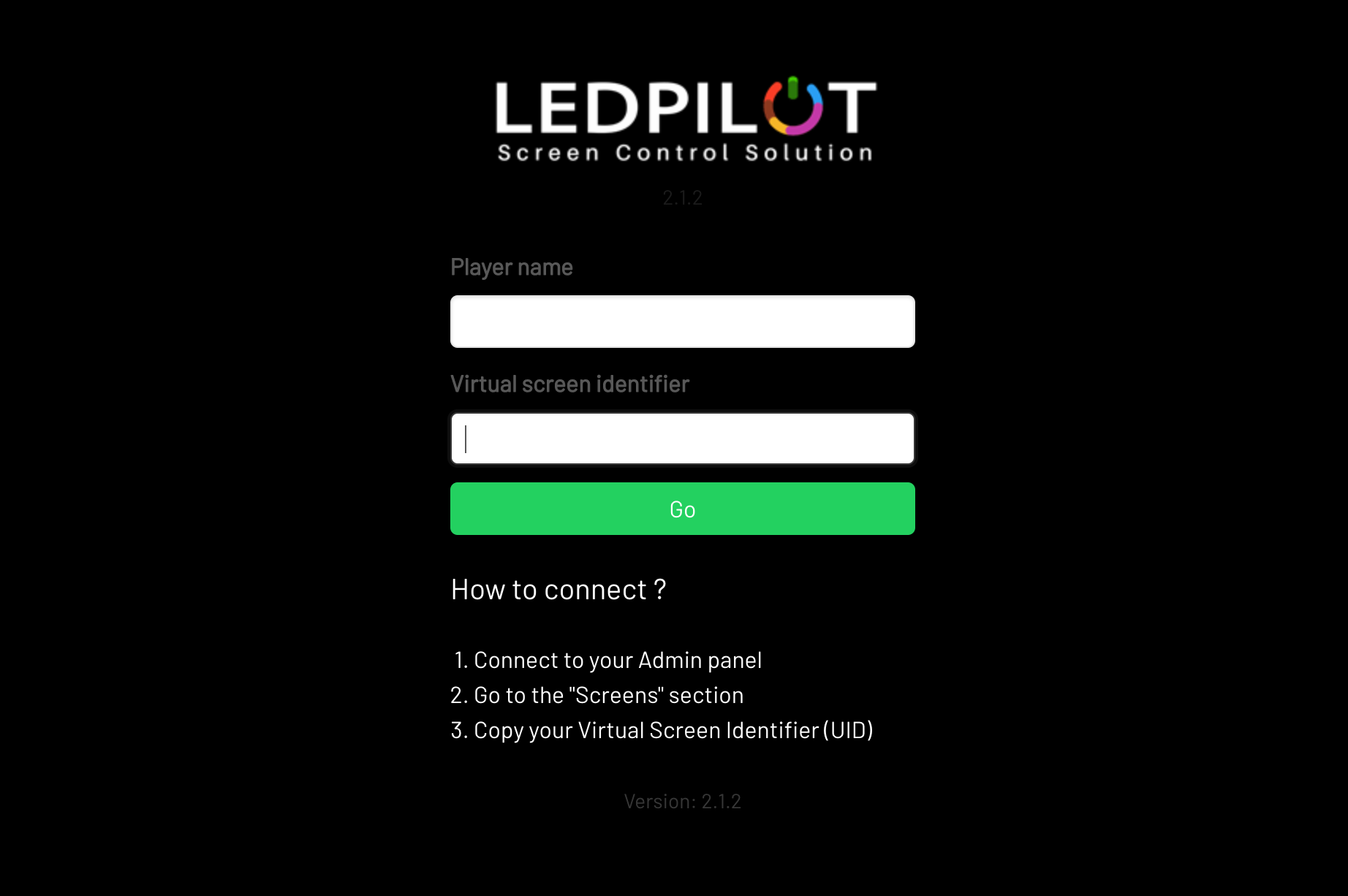
- Entrez le nom de votre moniteur (par ex. “Showroom”)
- Entrez l’ID (identifiant unique) de votre écran.
- Validez
Comment créer vos premiers contenus
Note: Si votre écran reste noir, assurez-vous :
- D’avoir entré correctement l’ID
- D’avoir assigné du contenu à votre écran